Vous en avez marre que vos présentations PowerPoint ressemblent à des moutons qui se ressemblent tous ? Moi aussi, j’ai galéré pendant des heures sur des slides aussi vifs qu’un cours de comptabilité un lundi matin… jusqu’à ce que je découvre les nuages de mots ! Dans cet article, je vous montre comment transformer votre texte en une visualisation captivante avec des méthodes simples (et gratuites si vous le souhaitez), pour que vos idées clés explosent littéralement à l’écran.
Sommaire
- Comprendre les nuages de mots et leur intérêt dans PowerPoint
- Méthodes pour créer un nuage de mots dans PowerPoint
- Personnalisation et optimisation de votre nuage de mots
- Exemples et cas d’utilisation inspirants
Comprendre les nuages de mots et leur intérêt dans PowerPoint
Un nuage de mots est une représentation visuelle où la taille des termes reflète leur fréquence dans un texte. C’est un outil efficace pour synthétiser des données textuelles et mettre en avant les mots-clés d’un sujet. Dans PowerPoint, il permet d’ajouter une touche visuelle originale à vos présentations, rendant les idées principales immédiatement percutantes. Je pense que c’est un moyen simple mais puissant pour captiver votre audience dès la première diapositive.
Les nuages de mots transforment des données textuelles en visualisation visuellement attrayantee. Ils aident à synthétiser un sujet en un coup d’œil, idéal pour introduire une présentation ou résumer des résultats d’enquête. Parfait pour illustrer des concepts clés, ils rendent vos slides plus dynamiques et mémorables. Je trouve que c’est particulièrement utile en marketing, en éducation ou pour des présentations PowerPoint collaboratives où l’engagement visuel compte autant que le contenu.
| Domaine Professionnel | Types de Données | Adaptation Contextuelle |
|---|---|---|
| Marketing | Avis clients, commentaires en ligne, retours de campagnes | Utiliser les couleurs de la marque, filtrer les termes non pertinents, mettre en évidence les mots-clés stratégiques |
| Recherche | Transcriptions d’entretiens, corpus académiques, résultats de sondages | Adapter les polices à un style académique, pondérer les termes techniques, intégrer des formes géométriques |
| Éducation | Réponses d’élèves, synthèses de cours, résultats d’évaluations | Privilégier des couleurs vives pour l’engagement, supprimer les mots vides (le, la, les), utiliser des formes pédagogiques (livres, stylos) |
| Brainstorming | Ideas générées en équipe, feedback collaboratif, réunions de conception | Appliquer des couleurs dynamiques, intégrer des pictogrammes thématiques, hiérarchiser les contributions par taille |
| Légende : Exemples d’adaptations de nuages de mots selon les secteurs, avec données textuelles recommandées et techniques de personnalisation. | ||
Bien que PowerPoint soit l’un des outils de présentation les plus utilisés, il ne propose pas nativement de fonctionnalité pour créer des nuages de mots. Heureusement, des solutions alternatives existent. Je vous recommande d’utiliser des outils en ligne ou des compléments comme Pro Word Cloud pour générer facilement des nuages de mots à intégrer dans vos présentations PowerPoint sans difficulté.
Méthodes pour créer un nuage de mots dans PowerPoint
Utilisation des compléments PowerPoint dédiés
Pour créer un nuage de mots directement dans PowerPoint, je vous recommande Pro Word Cloud. Cet outil s’intègre parfaitement à l’interface via l’onglet « Insertion » > « Mes compléments ». Une fois installé, vous pouvez générer des nuages de mots en quelques clics. Je pense que c’est la solution la plus pratique pour rester dans PowerPoint sans passer par des outils externes.
Voici comment créer votre premier nuage de mots avec un complément : installez Pro Word Cloud via le Microsoft Store, allez dans « Insertion » > « Mes compléments », copiez votre texte dans l’outil, puis ajustez la taille, la police et les couleurs. Enfin, insérez le nuage dans votre diapositive. Je vous suggère de tester différentes options pour trouver celle qui correspond à votre style de présentation.
- Pro Word Cloud : Générateur officiel Microsoft pour nuages de mots personnalisables directement dans PowerPoint
- ClassPoint : Outil interactif pour nuages de mots collaboratifs avec participation en temps réel
- AhaSlides : Crée des nuages de mots dynamiques avec modération et regroupement de mots similaires
- Wooclap : Application gratuite pour nuages de mots collaboratifs en mode présentation interactive
- Smallppt AI PPT : Générateur intelligent s’intégrant à PowerPoint pour visuels automatiques
Les outils comme ClassPoint et AhaSlides permettent de créer des nuages de mots interactifs. L’audience peut participer en temps réel via son téléphone, et les mots s’affichent instantanément sur la diapositive. Je trouve que c’est idéal pour les formations ou les présentations où l’interaction est clé. Ces outils transforment une simple visualisation en activité collaborative engageante.
Générateurs de nuages de mots en ligne
WordArt et TagCrowd sont des générateurs en ligne simples et efficaces. Ils permettent de personnaliser la forme, les couleurs et la police de votre nuage de mots. Je pense que c’est une bonne alternative quand on veut plus de liberté créative que proposent les compléments PowerPoint.
Pour utiliser WordClouds.com, copiez-collez votre texte, ajustez les paramètres visuels et téléchargez l’image générée. Ensuite, insérez-la dans PowerPoint via « Insertion » > « Images ». Je vous conseille d’essayer différentes formes et couleurs pour que le nuage s’intègre parfaitement à votre présentation.
NuagesDeMots.fr permet de générer un nuage sans inscription. Copiez votre texte, choisissez la forme et les couleurs, puis téléchargez le résultat. Je trouve que c’est un outil rapide pour ceux qui veulent éviter l’étape de création de compte.
Les outils en ligne proposent généralement des exports en JPG, PNG ou SVG. Le PNG préserve la transparence, le JPG est léger, le SVG permet un redimensionnement sans perte de qualité. Je pense que le PNG est le meilleur choix pour PowerPoint, sauf si vous avez besoin d’un très grand format.
Personnalisation et optimisation de votre nuage de mots
Techniques pour choisir les couleurs, polices et formes adaptées à l’identité visuelle de la présentation
Pour que votre nuage de mots s’intègre parfaitement à votre présentation PowerPoint, commencez par aligner les couleurs sur votre charte graphique. Je trouve que les outils comme NuagesDeMots.fr permettent d’ajuster facilement les teintes. Utilisez des tons qui reflètent votre marque : des bleus sobres pour les entreprises, des couleurs vives pour l’éducation. Pour les polices, restez lisible avec des sans-serif comme Arial ou Calibri. Enfin, choisissez une forme qui symbolise votre sujet (ex : un livre pour un nuage sur l’apprentissage).
Stratégies pour filtrer et pondérer les mots afin de créer un nuage de mots significatif et percutant
Avant de générer votre nuage, filtrez les mots vides comme « le », « la », « les » pour ne garder que les termes clés. Je vous recommande d’utiliser des outils comme WordArt qui permettent de pondérer les mots par taille. Si un mot est central, répétez-le dans votre texte source pour qu’il apparaisse plus gros. Cependant, attention à ne pas surcharger : 20 à 30 mots maximum pour une lecture claire. J’ai remarqué que les nuages trop denses perdent leur impact visuel.
- Évitez les couleurs trop proches pour ne pas noyer le texte
- Utilisez des contrastes forts entre fond et mots pour la lisibilité
- Limitez les polices à 2 styles maximum pour éviter la confusion
- Privilégiez les formes simples (cercle, carré) pour un rendu professionnel
- Testez différentes tailles de mots pour équilibrer le nuage
Conseils pour l’animation et la présentation progressive des nuages de mots lors d’une présentation
Pour dynamiser votre nuage, utilisez les animations de PowerPoint. Après l’avoir inséré comme image, sélectionnez l’effet « Apparaître » avec un délai progressif par mot. Je pense que synchroniser l’animation avec votre discours renforce l’impact. Par exemple, faites apparaître les mots clés au moment où vous les mentionnez. Les transitions comme « Fondu » ou « Zoom » ajoutent une touche élégante. Attention à ne pas surcharger : 2 à 3 animations par diapositive suffisent pour garder l’attention.
Utilisation stratégique des nuages de mots pour synthétiser les points clés d’une section
Placez votre nuage en début de présentation pour introduire le sujet, ou en fin de chapitre pour résumer les idées. Je trouve que c’est un excellent outil de transition : insérez un nuage avec les mots-clés de la partie précédente, puis faites-le disparaître avec un fondu avant d’attaquer la section suivante. Cela permet à l’audience de faire une pause visuelle. Pour un impact maximal, mettez en valeur 3 à 5 termes essentiels en les agrandissant légèrement par rapport aux autres.
Exemples et cas d’utilisation inspirants
Voici quelques cas concrets d’utilisation des nuages de mots : en marketing pour analyser les avis clients, en recherche pour synthétiser des entretiens, en éducation pour illustrer un cours. Je pense que ces visualisations dynamiques aident à attirer l’attention dès qu’elles s’affichent sur une diapositive. Elles transforment du texte en une image percutante qui résume un sujet en un coup d’œil.
| Thème | Objectif | Modèle préconisé |
|---|---|---|
| Étude de marché | Visualiser les retours clients | Forme de nuage standard, couleurs vives |
| Cours d’histoire | Mettre en avant les événements clés | Forme de carte du monde, polices classiques |
| Présentation financière | Synthétiser les résultats trimestriels | Forme de graphique en barres, couleurs sobres |
| Recrutement | Illustrer la culture d’entreprise | Forme du logo de l’entreprise, couleurs corporate |
| Légende : Modèles de nuages de mots adaptés à différentes thématiques, avec objectifs et formes recommandées. | ||
Les nuages de mots servent à visualiser les résultats de sondage. Pour une question ouverte, les mots fréquents apparaissent en grand. Je vous recommande d’exporter le nuage en PNG pour une qualité optimale dans PowerPoint.
Un nuage de mots doit s’intégrer à votre communication visuelle. Je pense que les couleurs doivent correspondre à votre charte graphique. Les polices et formes doivent harmoniser avec vos autres visuels pour créer une présentation PowerPoint cohérente. Cela renforce l’impact visuel global sans perdre en clarté.
Prêt à transformer vos présentations PowerPoint avec un nuage de mots percutant ? Retenez ces trois méthodes clés : les compléments comme Pro Word Cloud, les générateurs en ligne (WordArt, NuagesDeMots.fr), et la personnalisation de design. Je pense que commencer par une sélection de mots cles et tester différentes options de nuages mots powerpoint est le secret pour susciter l’intérêt. Alors, pourquoi ne pas générer votre premier nuage interactif dès aujourd’hui ? Avec ces outils simples, vos idées ne se contentent plus d’être entendues, elles brillent en couleur !
Vous avez d’autres questions ?
Comment créer un nuage de mots interactif ?
Pour créer un nuage de mots interactif, plusieurs outils en ligne existent. Je pense que Wooclap est top pour ça, car il permet aux participants de contribuer en direct. D’autres plateformes comme AhaSlides et LiveE offrent aussi des générateurs de nuages en direct, ce qui dynamise vraiment les présentations et permet de capter l’avis du public via leurs téléphones.
Digiwords est aussi une option intéressante, car il permet aux apprenants d’afficher, masquer et sélectionner les mots du nuage. C’est super pour l’engagement !
Comment animer un nuage de mots sur Google Slides ?
Google Slides n’a pas de générateur de nuages intégré, dommage ! Du coup, il faut d’abord en créer un avec des outils externes ou des compléments Google Workspace, comme « Générateur de nuages de mots« . Une fois créé, tu l’insères comme une image dans ta slide.
Pour l’animer, fais un clic droit sur l’image, puis « Animer« . Le panneau d’animations s’ouvre et tu peux choisir un effet d’apparition ou de disparition, régler la vitesse et le mode de déclenchement. C’est assez simple, en fait !
Quelles alternatives à WordArt pour un nuage créatif ?
WordArt, c’est bien, mais il y a plein d’autres options pour un nuage de mots créatif ! PowerPoint n’ayant pas de fonctionnalité intégrée, tu peux utiliser des modules complémentaires ou des outils en ligne. Perso, j’aime bien Nuage de mots et NuagesDeMots.fr.
Ces outils permettent de personnaliser la forme, la couleur et le style des mots. Ça offre une visualisation graphique vraiment sympa de la fréquence des mots dans un texte.
Comment intégrer un nuage de mots à ma charte graphique ?
Pour que ton nuage de mots colle à ta charte graphique, le truc c’est de personnaliser sa couleur, sa forme et sa police. Comme ça, il s’intègre parfaitement à l’esthétique de ta présentation.
Il y a plein d’outils en ligne gratuits pour ça, comme WordArt et WordClouds. Ils te permettent de modifier plein de paramètres et même d’appliquer un masque à ton nuage ou de télécharger ta propre forme. C’est top pour un rendu pro !
Comment pondérer efficacement les mots clés ?
La pondération des mots clés, c’est super important pour que ton nuage de mots soit percutant ! L’idée, c’est que plus un mot apparaît souvent dans le texte, plus il soit mis en avant avec une taille de police plus grande et une position bien visible.
Certains outils te permettent même de personnaliser les couleurs et les formes des mots en fonction de leur signification. Le but, c’est de faire ressortir les thèmes clés de manière visuelle et intuitive. C’est ça qui rend le nuage de mots efficace !
Comment exporter un nuage de mots en SVG ?
Pour exporter ton nuage de mots en SVG, plusieurs options s’offrent à toi. Certains outils en ligne, comme NuagesDeMots.fr, te permettent de l’enregistrer directement dans ce format. C’est super pratique !
D’autres générateurs, comme Wordclouds.com et MonkeyLearn, offrent aussi cette fonctionnalité. En général, tu trouves l’option dans le menu « Fichier » ou « Télécharger« . Avant de télécharger, tu peux souvent personnaliser les couleurs, les formes et les polices. Nickel !









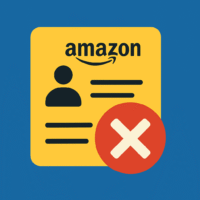

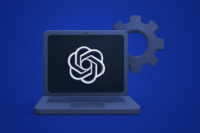




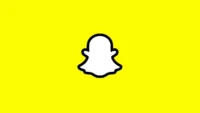


laisser un commentaire